Globale Einstellungen MENU
Der SerienRecorder lässt sich weitreichend konfigurieren und dementsprechend an die eigenen "Bedürfnisse" anpassen. Man kann z.B. Serien-Verzeichnisse anlegen lassen oder die Serien extern auf ein NAS speichern lassen. Manche Optionen werden erst sichtbar, wenn die dazugehörige "Ober-Option" aktiviert wird.
Der Umfang der Einstellungen lässt sich über die Option Umfang der Einstellungen einschränken. Standardmäßig steht dies auf Experte, um am Anfang ALLE Einstellmöglichkeiten sichtbar zu machen. Wenn man möchte, kann man später dann den Umfang der Einstellungen einschränken, falls man "Angst" hat beim Öffnen der Einstellungen ausversehen "sensible" Optionen zu verstellen.
Zu jeder Option in den Einstellungen wird ein Hilfetext angezeigt, der die jeweilige Option erklärt.
Die Einstellungen werden erst dann dauerhaft gespeichert, wenn die Ansicht mit der Taste Speichern verlassen wird.
Damit der SerienRecorder automatisch (einmal täglich) Timer anlegt, muss der automatische Suchlauf aktiviert und eine Suchzeit eingestellt werden.
Hier ein Beispiel-Screenshot der Globalen Einstellungen. Im Folgenden wird jede Option in den einzelnen Bereichen erklärt:
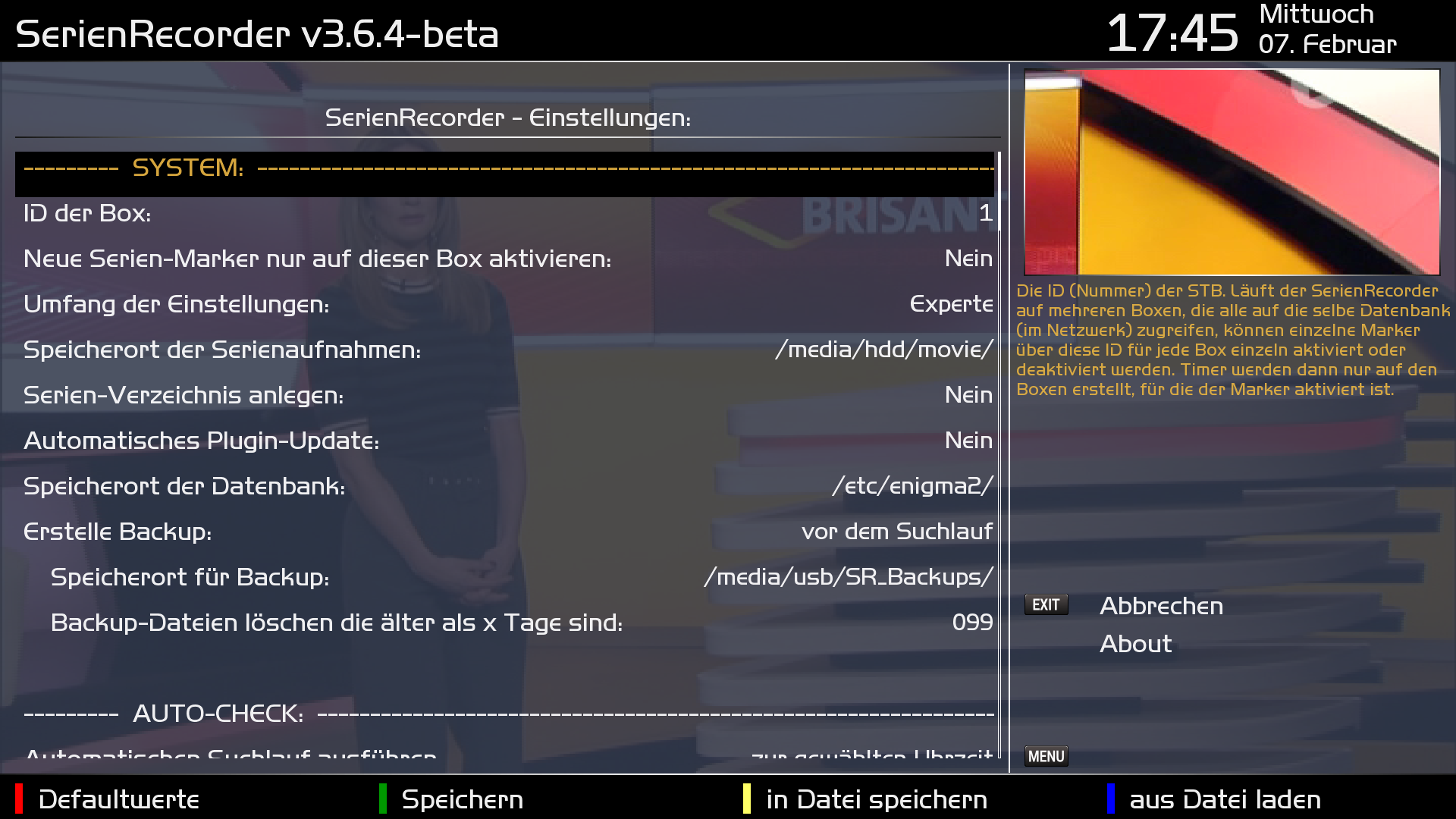
Die globalen Einstellungen
Die Farbtasten
Defaultwerte
Mit der roten Farbtaste werden die Einstellungen auf die Anfangs/Standard Werte zurückgesetzt.
Speichern
Mit der grünen Farbtaste werden die Einstellungen gespeichert und das Fenster wird geschlossen. Sollte man dieses Fenster mit EXIT verlassen, werden die gemachten Änderungen verworfen und nicht gespeichert.
in Datei speichern
Mit der gelben Farbtaste werden die Einstellungen in eine Datei exportiert, um sie z.B. für ein Wiederherstellen der Einstellungen auf einem neuen System bzw. auf einer anderen Box zu nutzen. Diese Datei heißt Config.backup und wird idR im Plugin Verzeichnis gespeichert.
aus Datei laden
Mit der blauen Farbtaste werden die Einstellungen aus der Datei Config.backup geladen, welche sich im Plugin Verzeichnis befinden muß.
Die Config.backup kann auch dazu verwendet werden, die Daten für den IMAP-Acount (Login, Passwort) per PC einzugeben, was im Bereich der TV Planer Mail näher beschrieben wird.
Hier noch die anderen Tasten
Navigieren und Einstellungen ändern
Das Navigieren in den Einstellungen geschiet Zeilenweise mittels Steuerkreuz und das Seitenweise blättern mit Channel bzw. Bouquet .
Das Ändern der Optionen wird mit Steuerkreuz oder auch der OK Taste vorgenommen. Die vorgenomenen Änderungen werden dann mit Speichern dauerhaft gespeichert und das Fenster geschlossen.
Möchte man die gemachten Änderungen nicht behalten, kann man das Fenster mit EXIT verlassen und die gemachten Änderungen werden verworfen.
Über die Menü Taste kann die Senderzuordnung aufgerufen werden, die "normalerweise" über die Serien-Planer Ansicht geöffnet wird.
Nun zu den Einstellungen im Menü selbst
System
-
ID der Box:
Die SerienRecorder Datenbank kann von mehreren Boxen innerhalb eines Netzwerkes verwendet werden, damit für einzelne Marker nur auf bestimmten Boxen Timer angelegt werden, kann hier die ID der Box eingestellt werden. Wird in der Serien-Marker Ansicht ein Marker deaktiviert, werden für die Box mit der eingestellten ID keine Timer mehr für diesen Marker erstellt.
Damit mehrere Boxen auf die Datenbank (DB) zugreifen können, läßt sich der Speicherort der DB auch auf ein Netzlaufwerk (z.B.NAS) auslagern. -
Neue Serien-Marker nur auf dieser Box aktivieren:
Ist diese Option gesetzt, werden alle Serien-Marker die neu angelegt werden, nur für diese Box aktiviert, normalerweise sind neue Serien-Marker immer für alle Boxen aktiviert.
-
Umfang der Einstellungen:
Ändert den Umfang der Einstellungen zwischen einfach und Experte, in der Experten Einstellung sind alle Optionen sichtbar, ansonsten nur die wichtigsten.
-
Speicherort der Aufnahmen:
Setzt den Speicherort für Aufnahmen. Alle Aufnahmen die durch den SerienRecorder programmiert werden, landen in dem eingestellten Verzeichnis.
Diese Option kann für jeden Serien-Marker aber auch individuell geändert werden.
Allerdings greifen in diesem Fall die globalen Einstellungen für Serien-/Staffelverzeichis nicht mehr.Wenn man den globalen Speicherort im SerienRecorder ändert, dann werden beim nächsten Auto-Check alle neuen Timer mit dem neuen Verzeichnis erstellt und alle bestehenden, aber nicht abgearbeitete Timer geändert. Die neuen Verzeichnisse werden aber erst mit Anlegen eines Timers erstellt. Ein Verzeichniswechsel ist also kein Problem. -
Serien-Verzeichnis anlegen:
Ist diese Option gesetzt, wird für jede Serie ein Unterverzeichnis mit dem Namen der Serie im Verzeichnis, das unter "Speicherort für Aufnahmen" eingestellt ist, angelegt. Das Verzeichnis wird erst dann angelegt, wenn für die betreffende Serie ein Timer erstellt wird.
Sollte der Speicherort nicht erreichbar sein (z.B. NAS), wird die Aufnahmen auf das Hauptaufnahme-Verzeichnis umgelegt.-
Verzeichnisname mit Produktionsjahr:
Wenn dies aktiv ist, wird dem Serien-Verzeichnis das Produktionsjahr der Serie angehängt, damit man im Falle von gleichnamigen Serien diese auch unterscheiden kann.
-
Staffelverzeichnis anlegen:
Ist diese Option gesetzt, wird für jede Staffel einer Serie ein separates Unterverzeichnis angelegt, mit dem Namen "Season x". Diese Option ist nur dann sichtbar, wenn die Option "Serien-Verzeichnis anlegen" gesetzt ist.
-
Mindestlänge der Staffelnummer im Verzeichnisnamen:
Gibt die Mindestlänge der Staffelnummer im Verzeichnisnamen an, z.B. würde ein Wert von drei immer dreistellige Ordnernamen für die Staffel erstellen, ist eine Staffelnummer kürzer wird mit dem unter "Füllzeichen für Staffelnummer im Verzeichnisnamen" eingestellten Füllzeichen aufgefüllt.
-
Füllzeichen für Staffelnummer im Verzeichnisnamen:
Füllzeichen mit dem die Staffelnummer auf die unter "Mindestlänge der Staffelnummer im Verzeichnisnamen" angegebene Länge aufgefüllt wird.
Die Staffel-Verzeichnisse können vom SR auch mit dem deutschen Namen "Staffel" angelegt werden, dazu muss man im SerienRecoder Verzeichnis eine Datei mit dem Namen "Staffel" anlegen. Sofern noch Staffel-Verzeichnisse mit dem Namen "Season" existieren, kann man die manuell in "Staffel" umbenennen. -
Mindestlänge der Staffelnummer im Verzeichnisnamen:
-
Verzeichnisname mit Produktionsjahr:
-
Automatisches Plugin-Update:
Ist diese Option gesetzt, versucht der SerienRecorder beim Öffnen nach neuen Versionen zu suchen. Wurde eine neue Version gefunden, kann der Benutzer entscheiden, ob er sie herunterladen und installieren möchte. Ein vorheriges Backup des SerienRecorder (SR) bzw. Systems ist eigentlich immer anzuraten.
-
Speicherort der Datenbank:
Der SerienRecoder speichert seine Daten in einer Datenbank. Mit dieser Option lässt sich der Speicherort für diese Datenbank definieren, in der Regel muss dies aber nicht geändert werden, es sei denn, mehrere Boxen sollen auf dieselbe Datenbank auf einem externen Netzwerkspeicher zugreifen.
Wird der Speicherort geändert, kann der SerienRecorder die aktuelle Datenbank an den neuen Ort verschieben. -
Erstelle Backup :
Mögliche Optionen: nein , vor dem Suchlauf , nach dem Suchlauf .
Ist die Option gesetzt, wird vor oder nach einem Suchlauf automatisch ein Backup der wichtigsten Dateien angelegt. Gesichert wird die SerienRecorder Datenbank, die SerienRecorder Einstellungen, die aktuelle SerienRecorder Log-Datei sowie die enigma2 Timer.-
- vor dem Suchlauf: Hat den Vorteil, das man ein Backup hat, falls beim AC bzw. bei der Timererstellung etwas "schief" geht und die Box abstürtzt. War in den Anfängen des SR ab und zu mal der Fall, aber sollte mittlerweile nur noch äußerst selten vorkommen. Es sei denn man Testet immer "fleißig" die Beta-Versionen.
- nach dem Suchlauf: Damit hat man den "Ist-Zustand" nach dem AC, falls das System mal Crasht, ohne das der SR daran schuld ist, was wohl mittlerweile eher der Fall ist.
So oder so, es immer von Vorteil das Backup im SR einzuschalten, damit auch im Falle eines Falles bei Fragen zur Timererstellung von Serien-Folgen immer das dazugehörige Log vorhanden ist. Vorausgesetzt, man hat die "Vorhaltezeit" hoch genug angesetzt.Falls kein Backup erstellt werden kann, weil z.B. der Backup Pfad nicht beschreibbar oder erreichbar ist, wird eine Meldung ins Log geschrieben.-
Speicherort für Backup:
Gibt das Verzeichnis an in dem die Dateien beim Backup gespeichert werden sollen.
Innerhalb dieses Ordners wird bei jedem Backup ein Unterordner mit dem aktuellen Datum und Uhrzeit erstellt (Beispiel: 201508012012). -
Backup-Dateien löschen die älter als x Tage sind:
Gibt an wie lange die Backup-Dateien aufbewart werden sollen.
Der Mindest-Wert hier, ist auf "5" voreingestellt, d.h. alle Backup-Dateien die älter als der eingestellte Wert sind, werden aus dem Speicherort für Backups gelöscht. Der höchste Wert ist 099 Tage, was ausreichen sollte, um auch Probleme bei der Timererstellung zu finden, die schon etwas her sind.
-
Speicherort für Backup:
Auto-Check
-
Automatischen Suchlauf ausführen:
Legt fest wann der automatische Suchlauf (Auto-Check) durchgeführt werden soll. Als Auto-Check wird die Hauptfunktion des SerienRecorders bezeichnet. Es handelt sich dabei um das Suchen von Ausstrahlungsterminen, und das Anlegen von Timern für die einzelnen Serien-Folgen (bzw. auch Filme) automatisch im Hintergrund. Zu diesem Zeitpunkt wird eine Internetverbindung benötigt um die Informationen vom SerienServer abrufen zu können.
-
Manuell:
Es wird kein automatischer Suchlauf durchgeführt, der Benutzer muss den Suchlauf manuell über die EPG Taste starten.
Ist die "Wunschliste TV-Planer E-Mail" Funktion aktiviert, dann wird mit EPG ein Hinweisfenster (Messagebox) geöffnet, wo man auswählen muss ob der Auto-Check nur die Mail verarbeiten soll oder aber ein Voller Auto-Check über alle aktiven Serien gemacht werden soll. Es gibt bei den Messageboxen leider nur Ja/Nein - dann ist Exit automatisch immer „Nein“, das lässt sich nicht ändern. -
zur gewählten Uhrzeit:
Der automatische Suchlauf wird täglich zur eingestellten Uhrzeit durchgeführt.
-
Uhrzeit für automatischen Suchlauf:
Uhrzeit angeben, zu der, der Auto-Check durchgeführt werden soll.
Es hat sich gezeigt, das diese nicht zwischen 0:00-6:00 Uhr liegen sollte, da es in dieser Zeit durch Datenaktualisierungen der Server zu Problemen beim abrufen der Daten für die Timererstellung kommen kann.
Man sollte also möglichst eine andere Uhrzeit einstellen, um Verbindungsfehler zu vermeiden.
-
Maximale Verzögerung für den automatischen Suchlauf (Min.):
Um die Belastung des SerienServers zu verringern, kann hier ein Zeitraum in Minuten angegeben werden, in dem der SerienRecorder, ausgehend von der unter "Uhrzeit für automatischen Suchlauf" eingestellten Zeit, den Suchlauf durchführt.
D.h. der Suchlauf findet irgendwann zwischen der unter "Uhrzeit für automatischen Suchlauf" eingestellten Zeit + Verzögerung statt, damit nicht alle, die 6:00 Uhr eingestellt haben, auch punkt 6:00 Uhr den Auto-Check starten.
-
Uhrzeit für automatischen Suchlauf:
- nach EPGRefresh:
Die Auswahl "nach EPGRefresh" ist nicht bei allen Boxen verfügbar/sichtbar.Damit diese Funktion genutzt werden kann, muss zwingend das EPGRefresh Plugin ab Version 2.1.1 installiert sein. Z.B. für VU+ Receiver gibt es eine solche Version nicht, daher ist diese Option auf VU's nicht sichtbar.
Einige Benutzer verwenden das EPGRefresh Plugin, um das EPG der Box aktuell zu halten. Mit dieser Option hat man die Möglichkeit, im Anschluss an den EPGRefresh, den automatischen Suchlauf starten zu lassen.
-
Manuell:
-
Wunschliste TV-Planer E-Mail nutzen:
Wird diese Option mit Ja aktiviert, dann werden weitere Optionen sichtbar.
- IMAP Server:
- IMAP Server SSL:
- IMAP Server Port:
- IMAP Login:
- IMAP Passwort:
- IMAP Mailbox:
- IMAP Einstellungen testen:
- TV-Planer Subject:
- maximales Alter der E-Mail (Tage):
- Voller Suchlauf mindestens einmal im Erstellungszeitraum:
- Timer nur aus der TV-Planer E-Mail anlegen:
- Timer für Serien anlegen:
- Neue TV-Planer Serien nur auf dieser Box aktivieren:
- Timer für Filme anlegen:
- Neue TV-Planer Filme nur auf dieser Box aktivieren:
- Speicherort für Filme:
- Unterverzeichnis für jeden Film:
In dem separaten Artikel Die TV-Planer Mail von Wunschliste.de werden die obigen Optionen genauer beschrieben und erläutert.
-
Timer für X Tage erstellen:
Legt fest, wie viele Tage im voraus Timer erstellt werden sollen, in der Regel hat sich hier ein Wert von 3-8 Tagen als gut herausgestellt.
- 3-4 Tage : Dies ist ein "guter" Wert, wenn man Serien dabei hat, die "häufiger" schon mal verschoben werden, sei es nur am gleichen Tag für eine größere Zeitspanne oder aber auch erst an anderen Tagen gesendet werden. Wenn man hier schon Timer für die nächste Woche erstellt, kann es passieren, das diese Timer bis zum Sendetermin nicht vom SR während der Aktualisierung beim AC korrekt geändert werden können, da die Verschiebung des Sendetermins zu groß war.
- 8-10 Tage : Hiermit gibt es "eigentlich" auch keine Probleme, denn die meisten Serien haben ja ihren festen Sendeplatz. Die meisten Serien werden ja, wenn überhaupt, nur um wenige Minuten verschoben, was der SR korrigiert, sofern man das Aktualisieren in den Einstellungen aktiviert hat. Wenn man bei WL einen Vorlauf von 1 Tag eingestellt hat, werden im SR bei "Timer für 8 Tage erstellen", bei wöchtl. Serien, sowohl der Timer für diese als auch der Timer für die nächste Woche erstellt.
Dies hat den Vorteil, das man einerseits eine Art "Ausfallsicherung" hat, falls der SR mal einen "Total-Ausfall" hat (was sehr selten vorkommt), dann hat man wenigstens noch genug Zeit, um abzuwarten, ob der Fehler behoben werden kann bzw genug Zeit sich um die manuelle Erstellung der Timer zu kümmern. Andererseits bietet das Timern über einen größeren Zeitraum den Vorteil, das man schon Timer für nächste Woche erstellt hat und es keine konflickte mit evt. manuell erstellten Timern von anderen Aufnahmen (Filme, Dokus etc) hat. Wenn die Frau oder Kinder gerne das EPG auf Tage im Voraus durchforsten und "unzählige" Timer für alles mögliche erstellen, dann kann es schon mal eng werden, für den SR seine Timer zu erstellen.
Es gibt sicherlich auch diejenigen, wo es evtl. „besser“ ist, den SR in einem anderen Bereich an Tagen im Voraus Timern zu lassen, das muß man dann selbst "herausfinden", welche Anzahl an Tagen da individuell für jemanden gut ist. Das kommt auf die Serien drauf an, der eine nimmt hauptsächlich nur wöchentliche Serien auf, ein anderer viele tägl. Serien. Wenn man manuell häufig Serien "nacharbeiten" muß, dann ist wahrscheinlich die Einstellung nicht ganz optimal. Sollte es häufig dieselbe Serie sein, die Probleme macht, dann kann auch eine der anderen individuellen Einstellungen die Lösung sein, z.B. das Einschränken auf ein bestimmtes Zeitfenster.
Im Gegensatz zur "Wunschliste TV-Planer E-Mail", wo nur die Serien für den einen Tag berücksichtigt werden, erstellt der SR seine Timer für den Bereich von x Tagen. Was aber nicht bedeutet, das über die Mail nur die Serienfolgen für einen Tag erstellt werden, denn der SR nutzt im normalfall nur die Info, welche Serien in der Mail stehen. Dann geht der SR "ganz normal" hin und erstellt Timer für diese Serien für die eingestellten x Tage. Nur wenn der SerienServer nicht erreichbar ist, um die Sendetermine abzurufen, werden für den AC auch die Ausstrahlungstermine für die Serien aus der Mail benutzt. -
Früheste Zeit für Timer:
Diese Option legt die früheste Ausstrahlungszeit für einen Timer fest. Wenn man beispielsweise nur Timer für Sendungen nach 22:00 Uhr anlegen lassen möchte, kann man hier diese Uhrzeit festlegen. Die Option steht im Zusammenhang mit der nachfolgenden Option.
-
Späteste Zeit für Timer:
Diese Option legt die späteste Ausstrahlungszeit für einen Timer fest. Wenn man beispielsweise nur Timer für Sendungen vor 14:00 Uhr anlegen lassen möchte, kann man hier diese Uhrzeit festlegen. Die Option steht im Zusammenhang mit der vorherigen Option.
Beide Optionen lassen sich für einen bestimmten Serien-Marker nutzen, um zum Beispiel zu erreichen, dass nur die ungekürzte Nachtwiederholung der Serie aufgenommen wird. -
Versuche Timer aus dem EPG zu aktualisieren:
Ist diese Option gesetzt, wird beim Anlegen eines Timers, bzw. bei jedem Suchlauf versucht die vom SerienRecorder angelegten Timer zu aktualisieren. Dabei wird die Sendung im EPG gesucht und die Start-/Endzeit wird aktualisiert. Zusätzlich werden die aktuellen Daten von Wunschliste.de verwendet den Timer zu korrigieren. Es wird z.B. der Titel und die Beschreibung geändert oder die Start-/Endzeit angepasst.
-
Immer Timer anlegen, wenn keine Wiederholung gefunden wird:
Verhindert, dass durch einen der oben gesetzten Filter eine Sendung nicht aufgenommen wird. Sollte für eine Sendung im angegebenen Zeitraum (siehe nachfolgende Option) keine Wiederholung gefunden werden, wird trotzdem ein Timer erstellt, auch wenn die Sendung außerhalb der in "Früheste Zeit/Späteste Zeit für Timer" angegeben Zeit ausgestrahlt wird.
-
maximal X Tage auf Wiederholung warten:
Legt fest, wie viele Tage auf eine Wiederholung gewartet werden soll, bevor die Sendung zur regulären Zeit aufgenommen wird, auch wenn dies durch andere Einstellung nicht erlaubt ist. In der Regel sind hier ca.8-15 Tage ein optimaler Wert, abhängig davon, wieviel Tage man im voraus timern läßt.
-
maximal X Tage auf Wiederholung warten:
-
Anzahl der Aufnahmen pro Episode:
Über diese Option lässt sich einstellen wie viele Aufnahmen pro Episode einer Serie erlaubt sind. In manchen Fällen möchte man von einer Serie die Episoden mehrfach aufnehmen, um sich nachher die "beste" zum Archivieren herauszusuchen.
-
Anzahl der Tuner für Aufnahmen einschränken:
Aktiviert die Option zum Beschränken der Tuner für Aufnahmen.
-
maximale Anzahl der zu benutzenden Tuner:
Legt fest, wie viele Tuner für Aufnahmen genutzt werden dürfen, darüber lässt sich erreichen, dass z.B. immer ein Tuner zum Fernsehen frei bleibt.
-
maximale Anzahl der zu benutzenden Tuner:
-
Aus Deep-StandBy aufwecken:
Legt fest, ob die Box für einen automatischen Suchlauf aus dem Deep-StandBy (DSB) aufwachen darf.
Eine Box wird meist, wenn sie durch Plugins aus dem DSB aufgeweckt wird, im Standby ihren Dienst verrichten, was für den SerienRecoder kein Problem darstellt. -
Aktion nach dem automatischen Suchlauf:
Legt fest was nach dem automatischen Suchlauf passieren soll.
-
keine:
Die Box bleibt im aktuellen Zustand.
-
in Standby gehen:
Versetzt die Box in den Standby.
- in Deep-Standby gehen:
Fährt die Box herunter.
-
Time-out für (Deep-)StandBy-Abfrage (in Sek.):
Falls die Box in den Standby oder Deep-Standby versetzt werden soll, legt diese Option fest, wie lange ein Hinweisfenster eingeblendet wird, um den Vorgang noch zu stoppen.
-
keine:
Früheste Zeit für Timer: 00:00
Späteste Zeit für Timer: 23:59
Damit werden dann Timer "rund um die Uhr" erstellt.
Die option heißt Immer aufnehmen wenn keine Wiederholung gefunden wird. Wenn dies aktiviert ist, werden auch Timer erstellt, die außerhalb der Zeitspanne "Früheste und Späteste Zeit" liegen, sofern innerhalb der Zeitspanne eine Timererstellung nicht möglich ist.
Timer
-
Timer-Art:
Legt die Art der Timer fest die angelegt werden sollen, die Auswahl entspricht der Timer-Art für enigma2 Timer.
-
umschalten:
Es wird ein sog. Umschalttimer angelegt der zum Start der Sendung auf den entsprechenden Sender umschaltet, es erfolgt keine Aufnahme.
-
aufnehmen:
Ein klassischer Aufnahmetimer der die Sendung aufzeichnet.
- umschalten und aufnehmen:
Schaltet zum Start der Sendung auf den entsprechenden Sender um, und startet gleichzeitig die Aufnahme.
- Erinnerung:
Zum Start der Sendung wird ein Hinweisfenster angezeigt, es erfolgt keine weitere Aktion, also auch keine Aufnahme.
-
umschalten:
-
Nach dem Event:
Auch diese Auswahl ist von den enigma2 Timer bekannt und legt fest was nach dem Event (also nach der Aufnahme) passieren soll.
-
nichts:
Die Box bleibt im aktuellen Zustand.
-
in Standby gehen:
Die Box wird in den Standby versetzt.
- in Deep-Standby gehen:
Die Box wird heruntergefahren.
- automatisch:
Die Box entscheidet automatisch (Standardwert).
-
nichts:
-
Timervorlauf (in Min.):
Legt fest wie viele Minuten die Aufnahme vor der regulären Startzeit gestartet werden soll.
-
Timernachlauf (in Min.):
Legt fest wie viele Minuten die Aufnahme nach der regulären Endzeit weiter aufnehmen soll.
Beide Optionen lassen sich für jeden Serien-Marker einzeln ändern. -
Timername:
Es kann ausgewählt werden, wie der Timername gebildet werden soll, dieser Name bestimmt auch den Namen der Aufnahme. Die Beschreibung enthält immer die Staffel und Episoden Informationen.
- (Serienname) - SnnEmm - (Episodentitel)
- (Serienname)
- SnnEmm - (Episodentitel)
- (Serienname) - SnnEmm
Falls das Plugin 'SerienFilm' verwendet wird, sollte man die Einstellung '<Serienname>' wählen, damit die Episoden korrekt in virtuellen Ordnern zusammengefasst werden. -
Manuelle Timer immer erstellen:
Ist diese Option gesetzt, dann werden manuell angelegte Timer, aus der Sendetermine-Ansicht immer erstellt, unabhängig davon ob für die zu timende Folge bereits die maximale Anzahl von Timern und/oder Aufnahmen vorhanden sind, bzw. die max. Anzahl an Tunern überschritten wird.
Bei Konflikten kann aber auch bei aktivierter Option kein Timer angelegt werden. -
Event-Programmierungen behandeln:
Über diese Option lässt sich einstellen wie sog. Event-Programmierungen (also mehrere Episoden einer Serie als ein Event) behandelt werden soll.
-
nein:
Event-Programmierungen (S01E01/1x02/1x03) werden als eigenständige Sendungen behandelt.
-
Timer anlegen:
Es wird versucht die einzelnen Episoden einer Event-Programmierung zu erkennen, es wird zwar weiterhin nur ein Timer angelegt, aber die Einzelepisoden werden in der Datenbank als 'bereits aufgenommen' markiert. Sollten bereits alle Einzelepisoden vorhanden sein, wird für das Event kein Timer angelegt.
- Einzelepisoden bevorzugen:
Es wird versucht die einzelnen Episoden einer Event-Programmierung zu erkennen und diese innerhalb der Wartezeit für Wiederholungen zu timern. Ist das nicht möglich, wird das Event aufgenommen.
Hierfür gibt es dann wiederum eine Zusatz-Option, wo man festlegen kann, ob die einzelnen Episoden, die im Event aneinander getimert wurden, als einzel Episoden in die Datenbank eingetragen werden, wodurch diese dann später nicht mehr getimert würden.- Einzelepisoden als 'bereits getimert' markieren:
-
nein:
-
Bouquets auswählen:
Ermöglicht die Auswahl eines Standard- und Alternativbouquet für die Sender-Zuordnung.
Steht die Option auf "nein", werden bei der Auswahl der Sender alle Bouquets nacheinander angezeigt, weshalb man dann schon mal weiter runter scrollen muss, bis man den richtigen Sender gefunden hat, um ihn auszuwählen.-
Standard Bouquet:
Auswahl, welches Bouquet bei der Sender-Zuordnung als Standard verwendet werden soll.
-
Alternatives Bouquet:
Auswahl, welches Bouquet bei der Sender-Zuordnung als Alternative verwendet werden soll.
-
Verwende alternative Sender bei Konflikten:
Bei "ja" wird versucht den Timer für den alternativen Sender anzulegen, falls es zu einem Konflikt gekommen ist.
-
Standard Bouquet:
Optimierungen
-
Intensive Suche nach angelegten Timern:
In der Serien-Planer Ansicht werden die Episoden hervorgehoben für die bereits ein Timer existiert.
Ist diese Option gesetzt, wird vor dem Anzeigen der Serien-Planer Ansicht, jede Episode im EPG gesucht. -
Zeige ob die Episode als Aufnahme auf der HDD ist:
In einigen Ansichten werden die Episoden mit einem Festplatten Symbol gekennzeichnet, wenn sie sich bereits auf der Festplatte befinden.
Ist diese Option auf NEIN gesetzt, wird dieses Symbol nicht angezeigt und es wird auch nicht auf der Festplatte nach der Aufnahme gesucht.Diese Option muß aktiviert sein, wenn der SR keine Episoden timern soll, die er schon auf der Festplatte (HDD, NAS) findet. Dies kann allerdings den AC verlängern und evtl. die Leistung der Box beeinträchtigen, da der/die Ordner durchsucht werden müssen.
Es werden folgende Dateiendungen verarbeitet: ts | mkv | avi | mp4 | divx | xvid | mpg | mov . Natürlich ist auch eine "korrekte" und SR-Kompatible Schreibweise der zu durchsuchenden Aufnahmen dazu nötig.
GUI
-
Skin:
Das Aussehen des SerienRecorders kann über Skins angepasst werden, damit es dem "Aussehen" der Box entspricht. Bei manchen Skins ist der SR direkt im Skin integriert und bei anderen muß man sich einen Skin-Part installieren und aktivieren. Näheres zu Skin-Parts BItte in den jeweiligen Bereichen im Forum informieren.
- SerienRecoder1
- SerienRecoder2
- AtileHD
- StyleFHD
- Black Box
- DreamOS FHD
- Skinpart
Die einzelnen Optionen sind:
-
Wechselzeit der Tastenanzeige (Sek.):
Legt die Anzahl der Sekunden fest, in der die Anzeige der Options-Tasten wechselt. Da in manchen Skins nicht alle Tasten auf einmal angezeigt werden (können), wechselt diese durch die gesamte Tastenbelegung des SR. Die nutzbaren Farb-Tasten werden idR immer angezeigt.
Diese Option ist nicht bei allen Skins verfügbar bzw. hat dort keine Funktion, wenn alle Tasten angezeigt werden.
-
Starte Plugin mit:
Gibt an, welche Ansicht beim Start des SerienRecorder sichtbar ist.
-
Serien-Planer:
Die Serien-Planer Ansicht zeigt eine Tages-Übersicht von Episoden die an diesem Tag laufen oder aber die Top30 der SerienRecoder Charts. Die beiden Ansichten lassen sich mit ROT umschalten. Man navigiert in diesen Ansichten mit Hilfe des Steuerkreuzes ( alle 4 Richtungen ).
Die Tage-Übersicht zeigt eine Auswahl an Episoden an diesem Tag und ist idR NIE vollständig. Möchte man auch die folgenden (4) Tage sehen, kann man mit Hilfe der Channel+- bzw. Bouquet+-Tasten blättern. Das dauert manchmal ein wenig, da neue Daten geladen werden müssen. -
Serien-Marker:
Die Serien-Marker Ansicht zeigt die Liste der angelegten Serien-Marker.
Wird der SerienRecorder mit dieser Ansicht gestartet (bzw. man befindet sich in der Serien-Marker Ansicht) sind manche Tasten anders belegt. Z.B. wird das "Globale Menü" des SR von hier mit lang Menü gestartet, während hier mit Menü das Serien spezifische Menü geöffnet wird
-
Serien-Planer:
-
Zeige Picons:
Ist die Option gesetzt werden in der Serien-Planer und der Serien-/Staffelstart Ansicht Sender Logos angezeigt.
Mögliche Optionen, je nachdem, welche Picons schon auf der Box sind:- nein
- ja, by ServiceRef
- ja, by Name
-
Verzeichnis mit Picons:
Hier dann das Verzeichnis angeben, welches meist das selbe ist wie auf der Box.
-
Cover herunterladen:
Ist die Option gesetzt werden die Cover der Serien bei TheTVDB.com heruntergeladen. Der SerienRecorder speichert die Cover im unten angegebenen Ordner ab.
-
Speicherort der Cover:
Gibt den Ordner an, wo die Cover gespeichert werden. Es sollte ein Ordner verwendet werden in dem die Dateien dauerhaft gespeichert werden, also nicht "/tmp/", denn der wird bei jedem (Neu-)Start der Box gelöscht.
-
Zeige Cover:
Bei "JA", werden beim Scrollen durch die verschiedenen Listen die Cover der Serien heruntergeladen und angezeigt, was beim Ersten mal die Bedienung des SR teilweise zäh bzw. hakelig erscheinen läßt. Sind für die Serien die Cover vorhanden, geht das Scrollen wieder flüssig, außer dort, wo keine Cover gefunden werden konnten. Dort wird jedesmal versucht, ein Cover nachzuladen, weshalb es sinnvoll ist, die Folgende Option zu aktivieren.
Wenn dies auf "NEIN" steht, werden beim Auto-Check die Cover für die verarbeiteten Marker heruntergeladen, aber im SR nicht angezeigt. Die Cover werden aber dann in der Filmliste (Movielist) angezeigt. -
Platzhalter anlegen wenn Cover nicht vorhanden:
Diese Option dient dazu, Platzhalter Dateien für nicht gefundene Cover anzulegen, damit beim Scrollen nicht ständig versucht wird, ein Cover zu laden.
Diese Platzhalter Cover muss man aber manuell löschen, wenn der SR wieder versuchen soll, dafür ein Cover zu laden. - Platzhalter regelmäßig aktualisieren
Wird dieses aktiviert, werden die Platzhalter jedesmal beim anzeigen auf ihr Datum überprüft. Liegt die Erstellung schon mehr als 60 Tage zurück, wird der Platzhalter gelöscht und es wird versucht, erneut das Cover zu laden. Wenn dies nicht der Fall ist, wird wieder der Platzhalter erstellt.
-
Cover in Serien-/Staffelordner kopieren
- folder.jpg
- series.jpg
Dies kann man so einstellen, je nachdem wie ein anderes Anzeige-Plugin (Movielist, EMC, VMC etc.) das darstellen kann.
-
Speicherort der Cover:
-
Korrektur der Schriftgröße in Listen:
Bei einigen Skins ist es nötig die Schriftgröße in Listen anpassen zu können, dies ist über diese Option möglich. Der SerienRecorder muß neu gestartet werden damit die Änderung wirksam wird.
-
Korrektur der Spaltenbreite in der Serien-Marker Ansicht:
Hiermit kann die Breite der ersten Spalte in der Serien-Marker Ansicht angepasst werden, breiter oder schmaler.
-
Einzug der Serien-Namen in der Serien-Marker Ansicht:
Einstellung möglich von 0 (ganz links) bis 80 (nach rechts gerückt), wobei 40 die Standardvorgabe ist.
Hiermit wird erreicht, das die erste Zeile, also der Serien-Name, in der Serien-Marker Ansicht bei 0-39 nach links gerückt oder 41-80 nach rechts gerückt wird und somit die "Abgrenzung" der einzelnen SerienMarker optisch deutlicher wird.
Je nachdem mit welcher Ansicht (Planer oder Marker) man startet, werden die Änderungen direkt wirksam oder aber erst nach einem SerienRecorder Neustart. -
Staffel-Filter in Sendetermine-Ansicht:
Ist diese Option gesetzt, werden nur noch die Sendetermine angezeigt, die den eingestellten Staffeln im Serien-Marker entsprechen.
-
Timer-Filter in Sendetermine-Ansicht:
Ist diese Option gesetzt, werden nur noch die Termine angezeigt, für die es noch keine Einträge in der SerienRecorder Datenbank gibt. Es werden also bei aktivem Timer-Filter nur noch nicht aufgenommen Folgen in den Sendeterminen angezeigt.
-
Sortierung der Serien-Marker:
Hier steht zur Auswahl
-
Alphabetisch:
Die Serien-Marker werden in alphabetischer Reihenfolge angezeigt.
-
Wunschliste:
Sortiert die Serien-Marker so wie auf der Wunschliste Seite. Dort werden die Artikel "Der, Die, Das und The" nicht bei der Sortierung berücksichtigt, sodass z.B. die "Die Simpsons" nicht unter "D" sondern unter "S" einsortiert werden.
-
Alphabetisch:
-
Anzahl der wählbaren Staffeln im Menü Serien-Marker:
In der Serien-Marker Ansicht kann ausgewählt werden, welche Staffeln bei der Timererstellung berücksichtigt werden sollen. Mit dieser Option kann eingestellt werden, wie viele Staffeln dort angezeigt werden.
-
Benachrichtigung beim Suchlauf:
Es kann ausgewählt werden ob und wie nach dem Suchlauf eine Benachrichtigung auf dem Bildschirm angezeigt werden soll.
-
keine:
Zeigt keine Benachrichtigung beim Suchlauf an.
-
bei Suchlauf-Start:
Zeigt an, dass der Suchlauf jetzt startet.
- bei Suchlauf-Ende:
Zeigt eine Zusammenfassung (Statistik) nach erfolgreichem Suchlauf an.
- bei Suchlauf-Start und Ende:
Zeigt sowohl beim Start wie auch beim Ende eine Benachrichtigung an.
-
keine:
-
Benachrichtigung bei Timerkonflikten:
Kommt es beim Anlegen von Timern zu Konflikten, wird eine Benachrichtung angezeigt, wenn diese Option gesetzt ist.
Diese Nachricht bleibt so lange auf dem Bildschirm bis sie von Benutzer bestätigt wird. -
Screens bei Änderungen sofort aktualisieren:
Ist die Option gesetzt, wird die Ansicht bei Änderungen von z.B. Serien-Markern sofort aktualisiert und nicht erst dann, wenn die Ansicht erneut geöffnet wird.
Dies kann bei langsamen Boxen oder Internetverbindungen zu Problemen führen. -
Öffne Marker-Ansicht nach Hinzufügen neuer Marker:
Ist die Option gesetzt, wird nach dem Hinzufügen eines neuen Markers automatisch die Serien-Marker Ansicht geöffnet und der neue Marker selektiert.
Log
In der Log-Datei wird alles protokolliert, was der SR macht. Die Log-Datei befindet sich idR im Plugin Verzeichnis auf der Box unter "/usr/lib/enigma2/python/Plugins/Extensions/serienrecorder/" und ist eine reine Text-Datei. Sie kann im SR mit der Taste 0 aufgerufen werden.
Hier stehen u. a. die Serien drin, die abgerufen wurden und was der SR mit den einzelnen Episoden "gemacht" hat. Es wird auch angezeigt, wieviele Sender in der Senderzuordnung den WL-Sendern zugeordnet sind.
Natürlich sind auch Fehlermeldungen enthalten, falls es dazu kommt.
-
Speicherort für Log-Datei:
Standardmäßig stehen die Log-Dateien im SR-Plugin Ordner
-
Log-Dateiname mit Datum und Uhrzeit:
Steht dies auf Nein, wird die Log-Datei jeden Tag überschrieben. Dies hat den Nachteil, das man keine fortlaufenden Log-Dateien hat, für eine eventuelle Fehlersuche.
Steht dies auf Ja, wird im Log-Dateinamen Datum und Uhrzeit mit eingebracht. So hat man dann jeden Tag eine eigene Log-Datei. Damit die Anzahl dieser nicht ins "unendliche" anwächst, kann man in folgender Einstellung festlegen, wie lange diese Log-Dateien vorgehalten werden sollen.- Log-Dateien löschen die älter als x Tage sind:
-
DEBUG LOG aktivieren:
Ist diese gesetzt, werden folgende DEBUG LOG Optionen, sofern diese dann auf JA gesetzt sind, im Log mit angegeben.
- DEBUG LOG - STB Informationen:
- DEBUG LOG - Senderliste:
- DEBUG LOG - Episoden:
- DEBUG LOG - Added:
- DEBUG LOG - Festplatte:
- DEBUG LOG - Tageszeit:
- DEBUG LOG - Zeitbegrenzung:
- DEBUG LOG - Timer Debugging:
- Backup von TV Planer e-Mail erstellen:
-
DEBUG LOG - Scroll zum Ende:
Diese Option bewirkt, das bei Anzeige des Logs im SR direkt ans Ende gescrollt wird, wo man dann sofort sehen kann, wie viele Timer erstellt wurden.
-
DEBUG LOG - Anzeige mit Zeilenumbruch:
Diese Option bewirkt, das man bei Anzeige des Logs im SR, immer den ganzen Inhalt des Logs im Fenster sieht, wodurch allerdings die Anzeige "länger" wird.
Tastaturbelegung in den globalen Einstellungen
| Defaultwerte | Reset der Einstellungen auf Standardwerte | |
| Speichern | Speichert die gemachten Änderungen | |
| in Datei speichern | Speichert die EInstellungen in eine Datei | |
| aus Datei laden | Lädt die EInstellungen aus einer Datei | |
| OK | Werte ändern, ansonsten das Steuerkreuz nutzen | |
| Steuerkreuz | Werte ändern, ansonsten OK nutzen | |
| Steuerkreuz | Zeilenweise hoch und runter | |
| Channel bzw. Bouquet | Seitenweise blättern | |
| EXIT | Abbrechen, ohne zu speichern | |
| Menü | Senderzuordnung | Senderzuordnung |